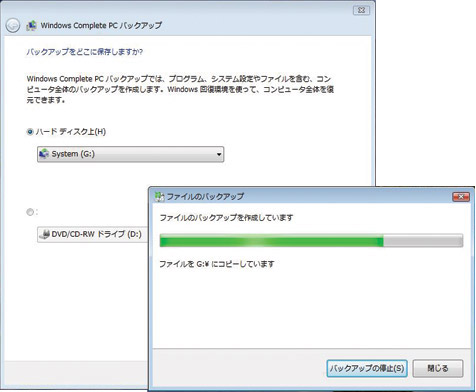| 【長所】 | パソコン1台で複数OSを併用できるので、省スペースで低コスト。 |
| 【短所】 | OS切替の都度、PCの電源OFFが必要。 |
| 【新たに用意するもの】 | 内蔵HD(Windows Vistaインストール用)、リムーバブルケース(トレイは2個必要) |
| 【こんな人にオススメ】 | どちらかをメインで使用し、たまにもう一方の環境を使用する。(切替頻度:低) Windows Vista用として使用できるWindowsXPパソコンを現在使用している。 |
リムーバブルケースでデュアルブート環境構築
使っているシステムがWindows Vistaのシステム要件を満たしているなら、1台のPCでWindows VistaとWindows XPを使い分けることができます。
リムーバブルケースでは、現在の起動用HDをトレイに入れて、引き続き起動ディスクとして使用可能。OSの再インストールは不要です。Windows Vistaは、新たに用意したハードディスクにインストールします。OSの切り替えは、パソコンのシャットダウン後、トレイを交換してパソコンを再度起動します。
HDをあらかじめ分けておけば、完全移行後やテスト導入後のアンインストール作業は必要なく手間いらず。 リムーバブルケースで、将来を見据えたデュアルブート環境を構築しよう。
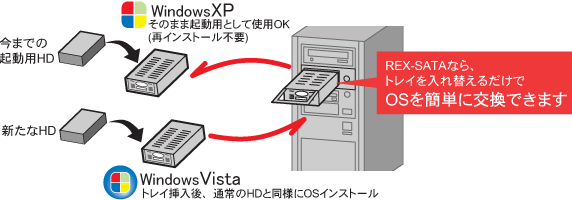
| OSの切り替え手順 | |||
| 1. | パソコンの電源を切ります。 |  |
 |
| 2. | ロックキーを解除し、トレイを取り外します。 | ||
| 3. | 起動したいOSが入ったトレイを挿入し、ロックします。 | ||
| 4. | パソコンを起動します。 | ||
| リムーバブルケース&Windows Vista 導入手順 | |
| 1. | リムーバブルケース本体1台とトレイ2台、Vistaインストール用SATA HDDを準備します。 |
| 2. | 今まで起動用として使っていた内蔵HDをPCから取り外し、トレイに入れます(「HDD1」とする)。 |
| 3. | リムーバブルケース本体を、パソコンに接続します。 |
| 4. | これにHDD1を挿入、ロックキーを回してからPCの電源を入れ、今まで通りOSが起動するか確認します。 ※起動ディスクをIDE接続からSATA接続に変更した場合は、起動ドライブの設定変更が必要です。 |
| 5. | Vistaインストール用HDDをトレイに入れます(「HDD2」とする)。 |
| 6. | PCの電源がOFFの状態でHDD1を取り外し、HDD2を挿入します。 |
| 7. | Windows Vistaのディスクを入れ、DVDドライブから起動してHDD2にOSをインストールします。 |
あなたにピッタリのリムーバブルケースは?
Windows Vistaでは、SATAネイティブなAHCIが標準サポートされています。HDはSATA接続がオススメ!
| PCとの接続は? | 現在の 起動用HDは? |
PCとの 接続形態は? |
ピッタリの製品はコレ! |
| SATA | SATA HDD | 5インチベイ内蔵 | SA-RCシリーズ、SA-RC1Aシリーズ(アルミモデル) |
| IDE HDD | 5インチベイ内蔵 | SA-RCIDEシリーズ | |
| SATA HDD | 外付け(eSATA) | ||
| IDE HDD | 5インチベイ内蔵 or 外付け(eSATA) |
上記の製品群に、IDE HDD用変換トレイを追加。 | |
| IDE | IDE HDD | 5インチベイ内蔵 | IDE-MDK1Nシリーズ、IDE-MDK1Aシリーズ(アルミモデル) |
※接続しているインターフェイスがOS起動に対応している必要があります。
(ラトック製SATAインターフェイス製品 REX-PE30S/PCI15Sは、OS起動に対応しています。 )
ディスク丸ごとバックアップにも便利なリムーバブルケース
Windows Vista の「バックアップと復元センター」 では、バックアップ機能が大幅に強化されました。特に、ハイエンド向けのエディションBusiness/Ultimateでは、OSを含めたディスクイメージをバックアップできる「Complete PC バックアップ」機能があり、バックアップおよびシステム復元が楽になりました。
OS起動用とは別に、もう1台SATAリムーバブルケースを導入して、もしものとき安心できるバックアップ機能を活用。大容量だから増える一方のデータもまるごとバックアップ、高速転送だからこまめに実行。普段はデータ保存用HDとして使い、必要なときだけHDDを入れ替え、バックアップすることも可能です。